Excel、Word、PPT的图标全都没有了,怎么办!!
桌面图标不见了,完全消失处理办法

我们每天都在使用电脑,但电脑也常常会给我们找麻烦,相信不少人都遇到过电脑桌面图标完全消失的情况,今天小编就为大家来分析解决这个问题吧,希望可以帮助到大家。
具体情况:桌面只显示背景,其他内容完全消失,如下图:
原因分析:
使用组合键:ctrl+alt+delete打开“任务管理器”,选择“进程”选项卡,这时会发现进程中缺少“explorer.exe”,这就是产生问题的主要原因。
解决方法:
1、点击“任务管理器”菜单中的“文件”,选择“新建任务”项。
在“创建新任务”窗口中输入“explorer.exe”,点击“确定”按钮,就会启动该进程,这时你就会发现一切都恢复正常了,如下图所示:
2、如果在执行完上述步骤后出现以下问题,这该怎么办呢?
从上图弹出警告中可以发现,系统中已经不存在“explorer.exe”文件,可能该文件被某些恶意软件删除了,那我们怎么找回此文件?
其实很简单,只要你从其它电脑的C:Windows文件夹中找到该文件复制到你电脑相应文件夹中即可,如果你身边没有其它的电脑,那么可以到网上下载一个即可。
如何修复电脑桌面图标丢失问题

如何修复电脑桌面图标丢失问题在使用电脑的过程中,有时我们可能会遇到桌面图标丢失的问题。
这个问题可能会给我们的使用带来一些不便,但是不用担心,修复这个问题其实并不复杂。
接下来,我将为大家介绍几种常见的修复方法。
第一种方法是检查图标是否被隐藏。
有时候,我们的电脑会自动隐藏桌面图标,这样就导致我们看不到它们。
我们可以通过右键点击桌面空白处,然后选择“查看”菜单,再点击“显示桌面图标”来解决这个问题。
如果这个选项已经被选中,那么我们可以尝试取消选中,然后再重新选中一次,这样有时候也能恢复丢失的图标。
第二种方法是重新建立图标缓存。
有时候,电脑的图标缓存文件可能会损坏,导致桌面图标无法正常显示。
我们可以通过以下步骤来重新建立图标缓存。
首先,我们需要打开任务管理器,可以通过按下Ctrl + Shift + Esc快捷键来打开。
然后,在任务管理器的“进程”选项卡中,找到“Windows资源管理器”进程,右键点击它,然后选择“结束任务”。
接下来,我们需要在任务管理器的“文件”菜单中选择“新建任务”,然后输入“explorer.exe”并点击“确定”。
这样就会重新启动资源管理器,并重新建立图标缓存,有时候能够修复丢失的桌面图标。
第三种方法是通过更改桌面图标的设置来解决问题。
我们可以通过右键点击桌面空白处,然后选择“个性化”来打开个性化设置。
在个性化设置窗口中,我们可以点击左侧菜单中的“主题”选项,然后点击“桌面图标设置”,在弹出的窗口中,我们可以看到桌面上所有的图标。
如果某个图标的复选框没有被选中,那么它就不会显示在桌面上。
我们可以通过选中相应的复选框来恢复丢失的图标。
第四种方法是通过系统还原来解决问题。
在一些情况下,我们可能会遇到桌面图标丢失的问题是由于系统文件损坏或其他原因导致的。
这时,我们可以尝试使用系统还原来恢复到之前的一个时间点,这样可以将系统恢复到正常工作的状态,从而解决桌面图标丢失的问题。
我们可以通过在开始菜单中搜索“系统还原”来打开系统还原工具,并按照提示进行操作。
桌面计算机图标不见了怎么办

桌面计算机图标不见了怎么办桌面计算机图标是我们经常使用的程序和文件的图标,如果它们不见了,我们就可能找不到需要使用的程序和文件,影响工作和学习。
下面是一些可能导致桌面计算机图标不见的原因和解决方法:1. 图标被隐藏了有时,我们可能不小心将一些图标隐藏了,导致它们不再出现在桌面上。
此时,我们需要按照以下步骤进行操作:- 鼠标右键单击桌面,选择“显示设置”或“个性化”。
- 在弹出的窗口中找到“主题”或“任务栏和开始菜单”选项,点击它们。
- 找到“桌面图标设置”或“任务栏设置”,点击它们。
- 在弹出的窗口中,找到你想要显示的图标,勾选它们。
- 点击“应用”或“确定”按钮,保存更改。
2. 图标被删除了有时,我们可能不小心将一些图标删除了,导致它们不再出现在桌面上。
此时,我们需要按照以下步骤进行操作:- 鼠标右键单击桌面,选择“新建”。
- 在弹出的菜单中,选择“快捷方式”。
- 在弹出的窗口中,输入要创建的快捷方式的名称和路径。
- 点击“确定”按钮,保存快捷方式。
- 将创建好的快捷方式拖拽到桌面上,即可将其作为图标显示出来。
3. 图标被移动了有时,我们可能不小心将一些图标移动了,导致它们不在我们期望的位置上。
此时,我们需要按照以下步骤进行操作:- 鼠标左键单击桌面上的空白区域,不放,然后拖动鼠标,选中需要移动的图标。
- 将鼠标拖动到期望的位置处,松开鼠标左键,图标就会被移动到该位置上。
4. 图标被病毒感染了有时,我们可能会因为插入一些未经扫描的移动存储设备,而导致计算机感染病毒。
此时,病毒可能会影响我们的系统和文件,使一些图标不再显示。
此时,我们需要按照以下步骤进行操作:- 打开杀毒软件,运行病毒扫描。
- 如果扫描结果显示存在病毒,选择清除或删除该病毒。
- 重新启动计算机,检查是否恢复了桌面图标。
5. 操作系统出现问题有时,操作系统可能会出现一些问题,导致我们无法正常显示桌面图标。
此时,我们需要按照以下步骤进行操作:- 进入计算机管理器。
win7桌面图标不见了怎么恢复

win7桌面图标不见了怎么恢复很多用户在自己电脑正常使用时候重启发现win7桌面图标不见了,这时候可以通过一键显示桌面图标或者调出任务管理器重启任务,都可以解决桌面图标问题。
win7桌面图标不见了怎么恢复方法一:1、第一种情况是在电脑桌面没有任何图标的情况下进行的,虽然电脑桌面上已经没有任何图标了但是在任务栏里还是可以使用鼠标的右键。
2、解决这个问题是非常简单的,直接右键点击桌面空白处,然后点击查看,就可以看到显示桌面图标,点击确定,图标就都出来了。
这是最常用也最简单的方法,大部分人都会。
方法二:1、这种方法适用于桌面什么图标都不见了,任务看不到了,鼠标也不动了。
2、首先我们可以使用键盘组合键进行,按“ctrl键+alt键+delete 键”就可以调出任务管理器。
3、开了任务管理器之后,点击“文件”然后选择“新建任务”命令。
4、再打开新建任务以后,在后面输入“explorer”或者“explorer.exe”都可以,点击确定就可以了。
输入的这个命令是桌面进程,可以控制桌面上的所有图标以及任务栏的显示。
5、然后回到桌面就会看到进程已经在桌面管理器正常运行了,所以桌面图标自然也就回来了,这也是一种非常简单实用的方法。
方法三:1、这种情况最好运用在刚刚安装完成系统没有图标的情况下选择,一般桌面只有一个回收站其他什么都没有。
2、一样右键点击电脑空白处,选择个性化或者点击开始菜单。
3、然后就可以在搜索框里输入图标进行搜索。
3、输入图标后,可以在跳出的方框中看到右上角有一个“更改桌面图标”的命令,我们只要在我们所需要的图标前面进行勾选,把需要的图标都勾上,然后点击确定就可以了。
4、最后返回桌面看看有没有图标,图标在的话就操作成功了,不在的话按照刚刚步骤重新来一遍即可。
PS:如果上面的方法都没有解决,只要重启电脑就可以了。
电脑桌面文件和图标消失了怎么恢复
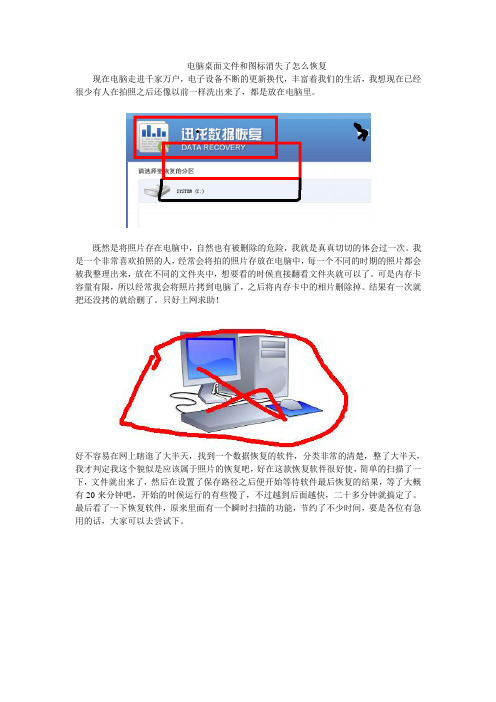
电脑桌面文件和图标消失了怎么恢复
现在电脑走进千家万户,电子设备不断的更新换代,丰富着我们的生活,我想现在已经很少有人在拍照之后还像以前一样洗出来了,都是放在电脑里。
既然是将照片存在电脑中,自然也有被删除的危险,我就是真真切切的体会过一次。
我是一个非常喜欢拍照的人,经常会将拍的照片存放在电脑中,每一个不同的时期的照片都会被我整理出来,放在不同的文件夹中,想要看的时候直接翻看文件夹就可以了。
可是内存卡容量有限,所以经常我会将照片拷到电脑了,之后将内存卡中的相片删除掉。
结果有一次就把还没拷的就给删了。
只好上网求助!
好不容易在网上瞎逛了大半天,找到一个数据恢复的软件,分类非常的清楚,整了大半天,我才判定我这个貌似是应该属于照片的恢复吧,好在这款恢复软件很好使,简单的扫描了一下,文件就出来了,然后在设置了保存路径之后便开始等待软件最后恢复的结果,等了大概有20来分钟吧,开始的时候运行的有些慢了,不过越到后面越快,二十多分钟就搞定了。
最后看了一下恢复软件,原来里面有一个瞬时扫描的功能,节约了不少时间,要是各位有急用的话,大家可以去尝试下。
解决word excel 图标在Windows中不显示的问题
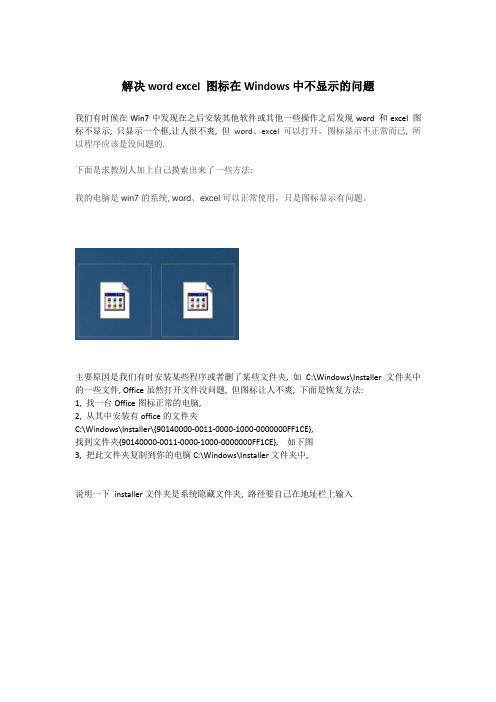
解决word excel 图标在Windows中不显示的问题
我们有时候在Win7中发现在之后安装其他软件或其他一些操作之后发现word 和excel 图标不显示, 只显示一个框,让人很不爽, 但word、excel可以打开,图标显示不正常而已, 所以程序应该是没问题的.
下面是求教别人加上自己摸索出来了一些方法:
我的电脑是win7的系统, word、excel可以正常使用,只是图标显示有问题。
主要原因是我们有时安装某些程序或者删了某些文件夹, 如C:\Windows\Installer文件夹中的一些文件, Office虽然打开文件没问题, 但图标让人不爽, 下面是恢复方法:
1, 找一台Office图标正常的电脑,
2, 从其中安装有office的文件夹
C:\Windows\Installer\{90140000-0011-0000-1000-0000000FF1CE},
找到文件夹{90140000-0011-0000-1000-0000000FF1CE}, 如下图
3, 把此文件夹复制到你的电脑C:\Windows\Installer文件夹中,
说明一下installer文件夹是系统隐藏文件夹, 路径要自己在地址栏上输入。
电脑桌面图标没有了怎么回事

电脑重启后,电脑桌面上的软件不见了,怎么恢复电脑桌面图标没有了怎么回事?电脑桌面图标没有了的解决办法我电脑桌面图标没有了是一种比较常见的电脑故障,解决办法其实就那么几种,只要找出原因一般就可以解决,不过对于多数新手朋友开说采用恢复注册表与找出原因并不一件简单的事情,围绕我的电脑桌面图标不见了,电脑百事网为大家推荐终极解决办法。
电脑图标不见了的原因一般是注册表损坏,或受病毒破坏,我们的解决办法可以采用排除法,先软件后硬件,下面笔者谈谈自己的解决办法。
希望大家会喜欢,如有不当欢迎批评指正,谢谢!当我们打开电脑,桌面电脑图标什么也没有了,首先建议大家重新启动电脑,如果问题依旧,建议再重新启动,有的时候可能是电脑开机启动windows载入程序出错,导致电脑桌面什么图标都没有,如果重新启动问题解决多数是因为某次开机启动系统载入程序出错。
一两次这样不用去理会,如果这样操作问题得不到解决,请进行以下操作。
一:进行先软件后硬件操作,首先进行杀毒从开始--程序--找出杀毒软件对电脑进行全盘扫描杀毒软件建议使用360杀毒或金山杀毒,先进行全盘杀毒,彻底清除电脑内木马病毒以及恶意插件,清除完毕后进入“安全百宝箱”→“系统修复”功能,修复被木马破坏的系统文件。
下面以金山杀毒为例如下图:用杀毒软件的系统修复修复系统一切修复完成之后,我们重新启动电脑,之后一般就可以看到电脑桌面上的图标重新又回来了。
病毒破坏其实就是木马病毒通过感染系统文件explorer.exe、userinit.exe或是破坏注册表,不仅如此病毒还直接对explorer.exe进行了替换,导致系统启动时找不到正常explorer.exe,所以用户在打开电脑时会发生我的电脑图标没了等类似情况。
二:如果不是病毒破坏导致,多数是由于电脑系统内部注册表等文件损坏,这个原因很多,可能和您不不良操作有关或硬盘故障有关等。
解决方法如下:①首先我们要看桌面上是不是有任务栏,如果没有任务栏的话,那么我们先“Ctrl+Shirt+ESC”调出任务管理器,切换到进程选项卡,查看进程中是不是有explorer.exe 进程。
电脑桌面图标没有了怎么办

电脑桌面图标没有了怎么办?电脑屏幕上一片空白,桌面图标全没了电脑桌面图标全部消失介绍几种方法电脑|属性|高级|性能项的设置|自定义|在桌面上为图标标签使用阴影|打上勾| 如果不行,再在桌面空白处右击|排列图标|在桌面上锁定web项目|把勾去掉可以尝试以下4种方法:1.右击“我的电脑”,依次单击“属性/高级/性能设置”在“视觉效果”页中将“在桌面上为图标标签使用阴影”选中,单击确定即可。
2.右键桌面空白处右击,在“排列图标”里去掉“锁定桌面的web项目” 3.有时会出现上述设置也不能解决问题,我们就可以通过新建一个用户的办法解决,但桌面图标、快速启动栏以及环境变量等等设置会恢复为默认状态,需要重新设置。
(一般不用这项) 4.另一种方法也可轻松解决问题:右击桌面空白处,依次单击“属性/桌面/自定义桌面/web”选项,将“网页”栏中的“当前主页”以及“http//......”等所有各项前面的勾全部去掉(“http//……”为从Internet添加网页或图片的地址,一般不需要,可将它们全部删除),并将下面“锁定桌面项目”前面的勾也去掉,单击确定完成设置,就又能看到可爱的桌面图标了。
另外有一种情况就是安装了某种程序之后(比如系统提示:是否将该ActiveDesktop项添加到您的桌面上),桌面文字变的不透明。
在“运行”中输入“gpedit.msc”,打开组策略;在“用户配置→管理模板→桌面→ActiveDesktop”中,点启用ActiveDesktop(活动桌面)然后点击“属性”选定“已禁用”,点禁用ActiveDesktop(活动桌面)“属性”选定“已启用”;之后打开控制面板,在经典视图中打开系统,在“性能→高级选项→性能→视觉效果→使桌面文字透明”(等价于在之后执行第1种方法)。
二、注册表修改法:在“开始”--->运行--->打入“regedit”回车HKEY_USERS--->S-1-5-21-1121289129-3884528725-3932546534-1 006>Software--->Microsoft--->Windows--->CurrentVersion--->Explorer--->Advanced 找到“ShowCompColor”=“dword:00000001”更改为“dword:00000000”找到“ListviewShadow”=“dword:00000000”更改为“dword:00000001”(更改方法为双击) 要重启动。
- 1、下载文档前请自行甄别文档内容的完整性,平台不提供额外的编辑、内容补充、找答案等附加服务。
- 2、"仅部分预览"的文档,不可在线预览部分如存在完整性等问题,可反馈申请退款(可完整预览的文档不适用该条件!)。
- 3、如文档侵犯您的权益,请联系客服反馈,我们会尽快为您处理(人工客服工作时间:9:00-18:30)。
Excel、Word、PPT的图标全都没有了,怎么办!!
我们先看看上图,大家是否有遇到过这种情况呢?
呃,我说的是Office文件图标显示异常的情况,不是那些标题里的内容。
上图中,Excel、Word、PPT的图标全都没有了,但是文件的后缀格式是对的,而且文件也能照常打开。
虽然说这种情况不影响正常工作,
但是,但是o(╥﹏╥)o~~~
看着这样的文件,好碍眼啊,有强迫症的,估计要砸电脑。
以上情况,通常是因为电脑之前装过WPS Office办公软件,然后又换回Microsoft Office后出现的。
(WPS Office表示很冤枉,为啥会这样,我不是故意的)
那么,如何让图标恢复呢?
下面给大家解说
操作步骤
1. 如下图,同时按“windows+R”两个建,打开运行菜单
2. 在打开的运行菜单上输入regedit命令
3. 在运行菜单上按‘确定’按钮,进入注册表
4. 按以下路径打开对应的文件夹
HKEY_CLASSES_ROOT\Word.Document.12\DefultIcon
5. 鼠标双击右边第一个标注为默认的文件,调出修改框,然后把‘数值数据’里的内容,修改为“Word启动程序的路径,0”,其中逗号为英文输入法时的逗号,然后按‘确定’按钮,如下图(找不到路径的,可以自行百度,或加Q群截图交流,Q群:424461905)
6. 完成以上步骤,再按照路径HKEY_CLASSES_ROOT\Word.Document.8\DefultIcon找出对应文件,把‘数值数据’改为“Word启动程序的路径,0”,那么Word的对应文件修改完毕。
(注意:如果只改第四步里的那个路径,而没有改现在这个路径的话,最后的结果是,比较新的版本的word图标能正常显示,旧版本的word图标出现异常)
7. 按照以上的操作方法,按照以下两个路径找出Excel对应的两个文件,并把‘数值数据’改为“Excel启动程序的路径,0”。
HKEY_CLASSES_ROOT\Excel.Sheet.12\DefultIcon
HKEY_CLASSES_ROOT\Excel.Sheet.8\DefultIcon
8. 按照以上的操作步骤,按照以下两个路径找出PPT对应的两个文件,并把‘数值数据’改为“PPT启动程序的路径,0”。
HKEY_CLASSES_ROOT\PowerPoint.Show.12\DefultIcon
HKEY_CLASSES_ROOT\PowerPoint.Show.8\DefultIcon
9. 完成以上操作后,在电脑桌面新建一个‘文本文档’,然后把下方提供的代码复制到文本文档中,如下图:
On Error Resume Next
Set FSO = CreateObject("Scripting.FileSystemObject")
FSO.DeleteFile(FSO.GetSpecialFolder(0) & "\shelliconcache")
Set FSO = Nothing
Set Pros = GetObject("winmgmts:\\.\root\cimv2").ExecQuery ("Select * from Win32_Process Where Name = 'explorer.exe'")
For Each Pro in Pros
Pro.Terminate
Next
10. 完成以上操作后,选择菜单中的‘另存为’
11. 在弹出的保存选择窗口中,在文件名称后加上后缀 .vbs ,然后按‘保存’按钮
12. 最后我们会得到一个vbs文件,然后鼠标双击这个文件,Excel、Word、PPT的图标就回来了,如果不出来,按F5刷新多几次桌面就出来了。
